Πώς να ελέγξετε τους εγκατεστημένους κωδικοποιητές στα Windows 11/10
Σε αυτό το άρθρο, θα περιγράψουμε πώς να ελέγξετε τους εγκατεστημένους κωδικοποιητές(Codecs) στα Windows 11/10 . Στη λέξη κωδικοποιητής, τα δύο πρώτα γράμματα συμβολίζουν συμπίεση(compression) και τα τρία τελευταία γράμματα αποσυμπίεση(decompression) . Ως εκ τούτου(Hence) , ένας κωδικοποιητής είναι ένα πρόγραμμα υπολογιστή που χρησιμοποιείται για τη συμπίεση και την αποσυμπίεση ενός αρχείου πολυμέσων.
Όλες οι συσκευές αναπαραγωγής πολυμέσων χρησιμοποιούν κωδικοποιητές για την αναπαραγωγή αρχείων πολυμέσων. Ίσως να έχετε δει ένα μήνυμα που εμφανίζεται από μια συγκεκριμένη συσκευή αναπαραγωγής πολυμέσων, "Ο κωδικοποιητής βίντεο δεν υποστηρίζεται" ή " Ο κωδικοποιητής ήχου(Audio) δεν είναι διαθέσιμος" κ.λπ. Αυτό σημαίνει ότι το πρόγραμμα αναπαραγωγής πολυμέσων δεν διαθέτει τον απαιτούμενο κωδικοποιητή για την αναπαραγωγή βίντεο ή ήχου αρχείο. Το πρόβλημα μπορεί να λυθεί με λήψη και εγκατάσταση του απαιτούμενου κωδικοποιητή.
Διαβάστε(Read) : Απαιτείται κωδικοποιητής για την αναπαραγωγή αυτού του αρχείου(A codec is required to play this file) ; Λήψη και εγκατάσταση κωδικοποιητή.
Πώς να ελέγξετε τους εγκατεστημένους κωδικοποιητές στα Windows 11/10
Θα περιγράψουμε εδώ τις ακόλουθες δύο μεθόδους:
- Χρησιμοποιώντας το Windows Media Player.
- Χρησιμοποιώντας πληροφορίες συστήματος.
1] Προβολή των εγκατεστημένων κωδικοποιητών χρησιμοποιώντας το Windows Media Player
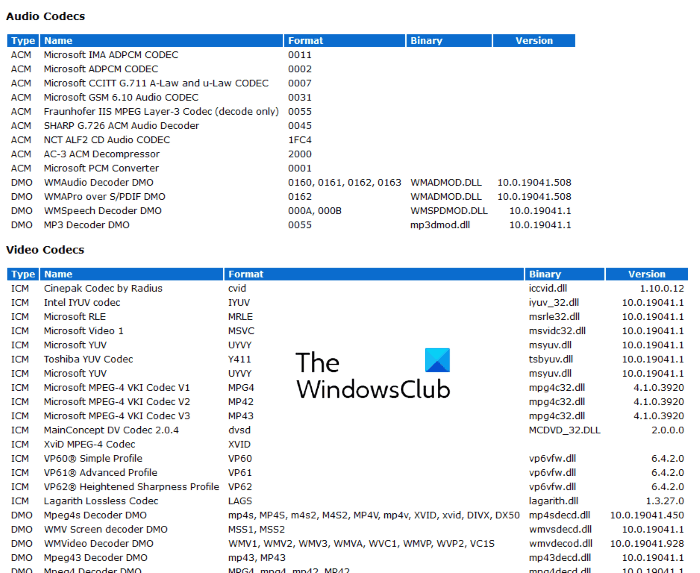
Ακολουθήστε τις παρακάτω οδηγίες για να ελέγξετε τους εγκατεστημένους κωδικοποιητές στο σύστημά σας χρησιμοποιώντας το Windows Media Player :
- Πληκτρολογήστε Windows Media Player στη γραμμή αναζήτησης των Windows και κάντε κλικ στην εφαρμογή για να την εκκινήσετε. Εναλλακτικά, μπορείτε επίσης να εκκινήσετε την εφαρμογή από το πλαίσιο εντολών Εκτέλεση(Run) πληκτρολογώντας wmplayer .
- Τώρα, κάντε κλικ στη Βοήθεια(Help) στη γραμμή μενού και επιλέξτε Σχετικά με το Windows Media Player(About Windows Media Player) . Εάν η γραμμή μενού είναι κρυφή από προεπιλογή, κάντε κλικ στο κουμπί Οργάνωση(Organize) και, στη συνέχεια, επιλέξτε « Layout > Show menu bar ».
- Στο παράθυρο Σχετικά με το Windows Media Player(About Windows Media Player) , κάντε κλικ στη σύνδεση Πληροφορίες τεχνικής υποστήριξης(Technical Support Information) . Το πρόγραμμα αναπαραγωγής θα ανοίξει μια σελίδα στο προεπιλεγμένο πρόγραμμα περιήγησης ιστού που περιέχει πολλές πληροφορίες σχετικά με το Windows Media Player .
- Κάντε κύλιση(Scroll) προς τα κάτω στη σελίδα για να δείτε όλους τους εγκατεστημένους κωδικοποιητές ήχου και βίντεο στον υπολογιστή σας. Αυτή η σελίδα πληροφοριών θα σας βοηθήσει επίσης να αντιμετωπίσετε τα προβλήματα που σχετίζονται με το Windows Media Player .
Συμβουλή(Tip) : Μπορείτε να διαχειριστείτε, να εντοπίσετε, να αφαιρέσετε κατεστραμμένους κωδικοποιητές(Codecs) και φίλτρα(Filters) χρησιμοποιώντας το Εργαλείο Codec Tweak Tool .
2] Προβολή των εγκατεστημένων κωδικοποιητών χρησιμοποιώντας τις Πληροφορίες συστήματος(System)
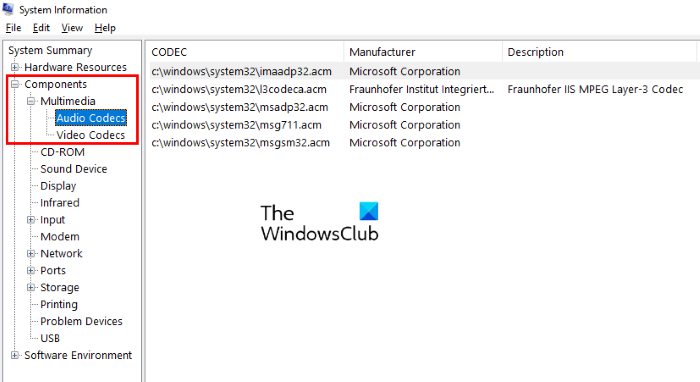
Οι εγκατεστημένοι κωδικοποιητές ήχου και βίντεο παρατίθενται επίσης στην εφαρμογή Πληροφορίες συστήματος των Windows(Windows System Information) . Ακολουθήστε τις οδηγίες που δίνονται παρακάτω:
- Πληκτρολογήστε Πληροφορίες συστήματος(System Information) στη γραμμή αναζήτησης των Windows 10 και κάντε κλικ στην εφαρμογή για να την εκκινήσετε.
- Τώρα, αναπτύξτε την ενότητα Στοιχεία(Components) στο αριστερό παράθυρο. Στη συνέχεια, αναπτύξτε την ενότητα Πολυμέσα(Multimedia) .
- Στην ενότητα Πολυμέσα(Multimedia) , θα βρείτε Κωδικοποιητές ήχου(Audio Codecs) και Κωδικοποιητές βίντεο(Video Codecs) . Επιλέξτε(Select) οποιοδήποτε από αυτά και θα δείτε τις λεπτομέρειες στο δεξιό παράθυρο.
Λάβετε υπόψη ότι η εφαρμογή Πληροφορίες συστήματος των Windows(Windows System Information) δεν εμφανίζει όλους τους εγκατεστημένους κωδικοποιητές ήχου και βίντεο. Επομένως, εάν θέλετε λεπτομερείς πληροφορίες σχετικά με τους κωδικοποιητές που είναι εγκατεστημένοι στο σύστημά σας, χρησιμοποιήστε το Windows Media Player(Windows Media Player) .
Αυτό είναι.
Διαβάστε στη συνέχεια(Read next) : Προσδιορίστε τους κωδικοποιητές ήχου και βίντεο που λείπουν με το VideoInspector .
Related posts
Απαιτείται κωδικοποιητής για την αναπαραγωγή αυτού του αρχείου - Λήψη και εγκατάσταση κωδικοποιητή
Τα καλύτερα δωρεάν πακέτα κωδικοποιητών πολυμέσων για Windows 10
Τι είναι ένας κωδικοποιητής - Επισκόπηση, δυνατότητες, λήψη, συχνές ερωτήσεις
Πώς να παίξετε βίντεο AV1 σε υπολογιστή με Windows 11/10
Παίξτε κωδικοποιημένα αρχεία πολυμέσων OGG, Vorbis, Theora χρησιμοποιώντας Επεκτάσεις Web Media
Διορθώστε μη υποστηριζόμενα ζητήματα κωδικοποιητή ήχου-βίντεο στο Android
H.264 vs H.265 vs H.266: Εξηγούμε περί τίνος πρόκειται
